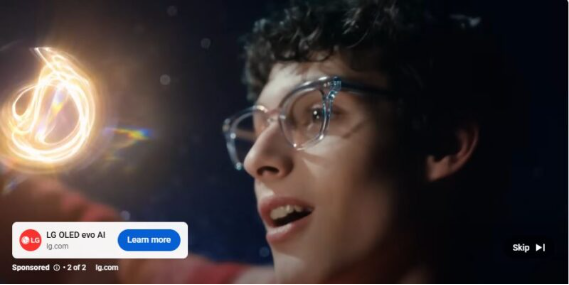Mẹo tắt quảng cáo YouTube khi xem trên tivi Panasonic
Bạn đang xem YouTube trên tivi Panasonic mà cứ bị quảng cáo làm phiền? Đừng lo, bài viết sau, Sửa Tivi Tại Bắc Ninh sẽ mách bạn vài mẹo cực đơn giản để hạn chế hoặc tắt hẳn quảng cáo khi xem YouTube trên tivi.
Vì sao tivi Panasonic hiển thị quảng cáo?
Tivi Panasonic, đặc biệt là các dòng Smart Tivi và Android Tivi, thường hiển thị quảng cáo vì các lý do sau:
- Quảng cáo từ hệ điều hành: Nếu tivi của bạn chạy hệ điều hành Android TV hoặc My Home Screen. Một số quảng cáo có thể được tích hợp sẵn từ Google hoặc Panasonic.
- Quảng cáo từ ứng dụng: Một số ứng dụng miễn phí trên tivi có thể chứa quảng cáo để duy trì hoạt động.
- Kết nối mạng: Khi tivi được kết nối với Wi-Fi, hệ thống có thể tải xuống quảng cáo từ internet và hiển thị trên màn hình chính.
👉Có thể bạn cần: Hệ điều hành Tizen OS trên tivi Samsung có gì đặc biệt?
Cách tắt/quản lý quảng cáo YouTube trên tivi Panasonic
Cách 1: Dùng tài khoản YouTube Premium (giải pháp hiệu quả nhất)
Đây là cách duy nhất chính thức để tắt hoàn toàn quảng cáo trên YouTube ở mọi thiết bị – bao gồm tivi.
Các bước thực hiện:
1. Truy cập trang web: youtube.com/premium.
2. Đăng ký tài khoản Premium (miễn phí 1 tháng nếu là lần đầu).
3, Đăng nhập tài khoản YouTube Premium đó trên tivi Panasonic.
4. Quảng cáo sẽ được loại bỏ hoàn toàn khi xem bằng tài khoản này.
✅ Ưu điểm: Không quảng cáo, có thể xem offline, dùng cho nhiều thiết bị.
❌ Nhược điểm: Mất phí (khoảng 79.000đ/tháng tại Việt Nam).
Cách 2: Sử dụng ứng dụng YouTube đã chỉnh sửa (chỉ với tivi Android)
Nếu tivi Panasonic của bạn là dòng Android TV, bạn có thể cài các ứng dụng YouTube bên ngoài không có quảng cáo, như:
- SmartTubeNext (thay thế YouTube trên Android TV)
- YouTube Vanced (qua trình giả lập)
👉Bạn đang cần: Dịch Vụ Sửa Tivi Tại Nhà Uy Tín
Cách cài SmartTubeNext:
1. Trên máy tính, truy cập: smarttubenext.com
2. Tải file .apk của ứng dụng.
3. Chép vào USB, gắn vào tivi.
4. Mở trình quản lý file trên tivi để cài đặt file APK.
5. Mở SmartTubeNext và xem YouTube không quảng cáo.
✅ Ưu điểm: Giao diện đẹp, không quảng cáo, miễn phí.
❌ Nhược điểm: Cài đặt phức tạp hơn, không phải dòng tivi nào cũng hỗ trợ.
📌 Lưu ý: Những cách này chỉ áp dụng cho tivi Panasonic dùng Android TV. Nếu tivi của bạn không hỗ trợ cài đặt APK, hãy xem cách tiếp theo.
Cách 3: Tắt trên cài đặt của tivi
Bước 1: Chọn nút Menu trên điều khiển của tivi.
Bước 2: Chọn mục Cài đặt trên màn hình và tiếp tục chọn Chế độ hệ thống.
Bước 3: Tiếp theo, bạn chọn mục Cài đặt thuyết trình và chọn Tắt. Thoát khỏi giao diện cài đặt, sau đó mở lại YouTube để xem video mà không bị làm phiền bởi quảng cáo nữa.
👉Tham khảo: Sửa Tivi Panasonic Tại Bắc Ninh
Cách 4: Tua nhanh qua quảng cáo thủ công (mẹo nhỏ)
Một số quảng cáo cho phép bạn bấm “Bỏ qua” hoặc Skips sau vài giây.
- Dùng nút OK hoặc phím mũi tên trên remote để hiển thị tùy chọn “Bỏ qua quảng cáo”.
- Nhanh tay chọn để tiếp tục video chính.
📌 Dù không triệt để, nhưng là cách phổ biến nhất hiện nay nếu bạn không dùng Premium.
Một vài lưu ý thêm
- Việc chặn quảng cáo không phải lúc nào cũng hiệu quả 100%, nhất là với YouTube bản chính thức.
- Không nên cài các ứng dụng không rõ nguồn gốc để tránh lỗi hệ thống hoặc mất bảo mật
- Nếu gia đình xem YouTube thường xuyên, YouTube Premium vẫn là lựa chọn ổn định và an toàn nhất.
- Cẩn thận khi chỉnh sửa router hoặc cài app bên ngoài – chỉ thực hiện nếu bạn hiểu rõ kỹ thuật.
Tạm Kết
Tin liên quan
- Tại Bắc Ninh :Đường dây nóng: 0915.313.313
- Tại Hà Nội : Đường dây nóng: 0974.023.023